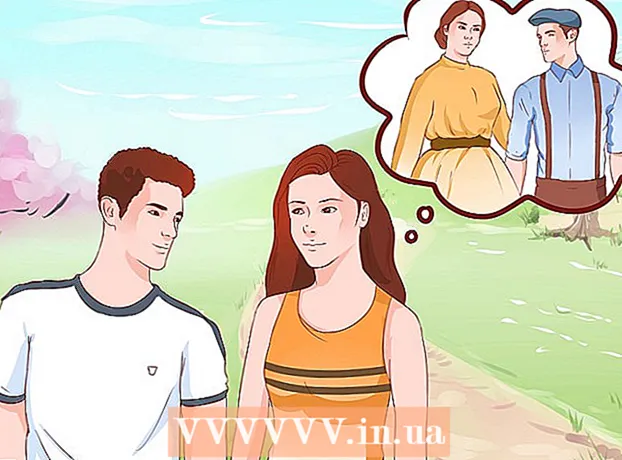Автор:
Eric Farmer
Жаратылган Күнү:
5 Март 2021
Жаңыртуу Күнү:
1 Июль 2024
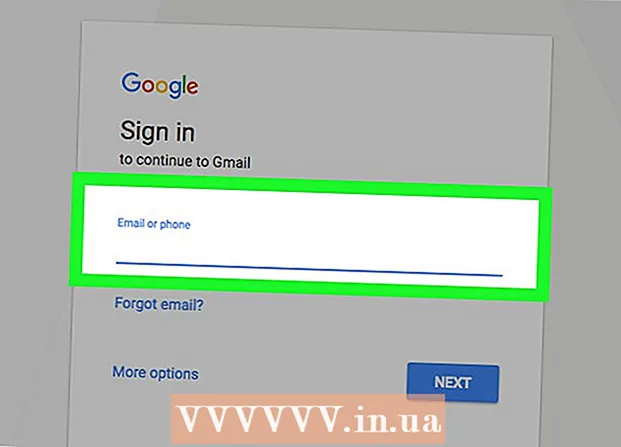
Мазмун
- Кадамдар
- 2 ичинен 1 -бөлүк: Каттоо эсебиңиздин жөндөөлөрүн текшериңиз
- 2 ичинен 2 бөлүк: Сырсөзүңүздү өзгөртүү
- Кеңештер
- Сага эмне керек
Күн өткөн сайын, электрондук почтаңызды колдонууда купуялыгыңыз маанилүү болуп баратат. Электрондук почта дареги көптөгөн сайттарга, анын ичинде кредиттик карта маалыматы, даректер жана телефон номерлери сыяктуу жеке маалыматты сактаган сайттарга кирүү үчүн колдонулат. Андыктан, сиздин жеке эсебиңизге кирүү мүмкүнчүлүгү бар жалгыз адам экениңизди билүү маанилүү.
Кадамдар
2 ичинен 1 -бөлүк: Каттоо эсебиңиздин жөндөөлөрүн текшериңиз
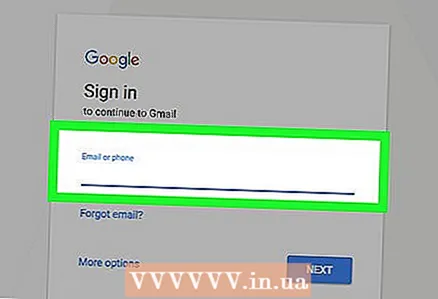 1 Gmail каттоо эсебиңизге кириңиз. Сырсөз чоң -кичине сезгич. "Сырсөздү" киргизүү "PASSWORD" менен бирдей эмес.
1 Gmail каттоо эсебиңизге кириңиз. Сырсөз чоң -кичине сезгич. "Сырсөздү" киргизүү "PASSWORD" менен бирдей эмес.  2 Профиль сүрөтүңүздү басыңыз. Ал браузериңиздин жогорку оң бурчунда жайгашкан.
2 Профиль сүрөтүңүздү басыңыз. Ал браузериңиздин жогорку оң бурчунда жайгашкан.  3 "Менин эсебимди" чыкылдатыңыз.
3 "Менин эсебимди" чыкылдатыңыз. 4 "Коопсуздук жана Кирүү" тандоо.
4 "Коопсуздук жана Кирүү" тандоо. 5 "Түзмөктүн аракеттери жана эскертүүлөрү" дегенди басыңыз. Бул пункт терезенин сол жагындагы менюда жайгашкан.
5 "Түзмөктүн аракеттери жана эскертүүлөрү" дегенди басыңыз. Бул пункт терезенин сол жагындагы менюда жайгашкан.  6 "Акыркы окуялар" астындагы "Окуяларды көрүү" баскычын чыкылдатыңыз. Бул жерде сиз акыркы 28 күндө каттоо эсебиңизге кирүү менен байланышкан бардык аракеттерди көрө аласыз.
6 "Акыркы окуялар" астындагы "Окуяларды көрүү" баскычын чыкылдатыңыз. Бул жерде сиз акыркы 28 күндө каттоо эсебиңизге кирүү менен байланышкан бардык аракеттерди көрө аласыз. 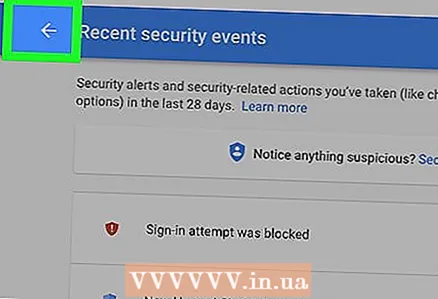 7 Артка кайрыл. URL кирүү талаасынын жанындагы жогорку сол бурчта жайгашкан артка кайтуу баскычын (сол жебе) чыкылдатыңыз.
7 Артка кайрыл. URL кирүү талаасынын жанындагы жогорку сол бурчта жайгашкан артка кайтуу баскычын (сол жебе) чыкылдатыңыз.  8 "Акыркы колдонулган түзмөктөр" астындагы "Туташкан түзмөктөрдү көрүү" дегенди тандаңыз.
8 "Акыркы колдонулган түзмөктөр" астындагы "Туташкан түзмөктөрдү көрүү" дегенди тандаңыз.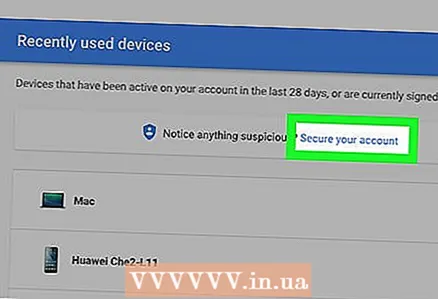 9 Аккаунтуңузду коргоңуз. Эгер кандайдыр бир шектүү аракеттерди же колдонулбаган түзмөктөрдү көрсөңүз, беттин жогору жагындагы "Каттоо эсебиңизди коргоо" шилтемесин басыңыз.
9 Аккаунтуңузду коргоңуз. Эгер кандайдыр бир шектүү аракеттерди же колдонулбаган түзмөктөрдү көрсөңүз, беттин жогору жагындагы "Каттоо эсебиңизди коргоо" шилтемесин басыңыз.
2 ичинен 2 бөлүк: Сырсөзүңүздү өзгөртүү
 1 Gmail каттоо эсебиңизге кириңиз.
1 Gmail каттоо эсебиңизге кириңиз. 2 Профиль сүрөтүңүздү басыңыз. Ал браузериңиздин жогорку оң бурчунда жайгашкан.
2 Профиль сүрөтүңүздү басыңыз. Ал браузериңиздин жогорку оң бурчунда жайгашкан.  3 "Менин эсебимди" чыкылдатыңыз.
3 "Менин эсебимди" чыкылдатыңыз. 4 "Коопсуздук жана Кирүү" тандоо.
4 "Коопсуздук жана Кирүү" тандоо. 5 "Сырсөз жана кирүү ыкмасы" үчүн ылдый жылдырыңыз.
5 "Сырсөз жана кирүү ыкмасы" үчүн ылдый жылдырыңыз. 6 "Сырсөз" шилтемесин басыңыз.
6 "Сырсөз" шилтемесин басыңыз.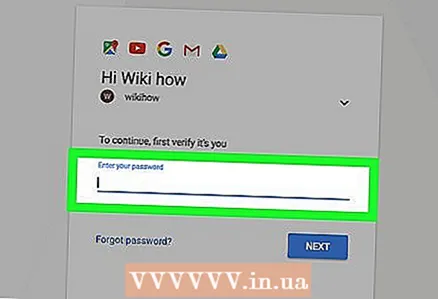 7 Учурдагы сырсөзүңүздү киргизиңиз.
7 Учурдагы сырсөзүңүздү киргизиңиз.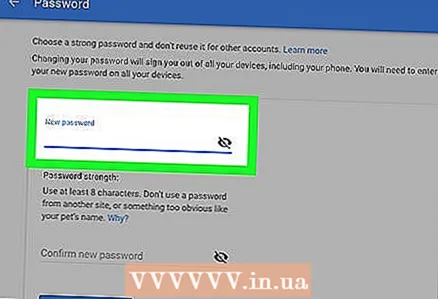 8 Жаңы сырсөздү киргизиңиз.
8 Жаңы сырсөздү киргизиңиз. 9 "Сырсөздү өзгөртүү" баскычын чыкылдатыңыз.
9 "Сырсөздү өзгөртүү" баскычын чыкылдатыңыз.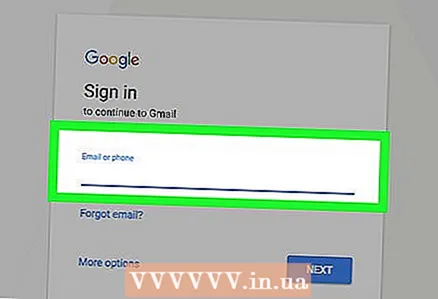 10 Учурда электрондук почтаңызга туташкан бардык түзмөктөрдө автоматтык түрдө каттоо эсебиңизден чыгасыз.
10 Учурда электрондук почтаңызга туташкан бардык түзмөктөрдө автоматтык түрдө каттоо эсебиңизден чыгасыз. 11 Жаңы сырсөз менен каттоо эсебиңизге кайра кириңиз.
11 Жаңы сырсөз менен каттоо эсебиңизге кайра кириңиз.
Кеңештер
- Сырсөздөрдү жакын адамдарыңызга да ишенбеңиз.
- Кофе дүкөндөрү же интернет кафелер сыяктуу коомдук жайларда Gmail каттоо эсебиңизден (же башка) чыгууну унутпаңыз.
- Эгерде Gmail сизге шектүү иш жөнүндө эскертип койсо, сырсөзүңүздү дароо алмаштырыңыз.
- Аккаунтуңуздун коопсуздугун сактоо үчүн сырсөзүңүздү тез -тез алмаштырып туруңуз.
Сага эмне керек
- Gmail аккаунту
- Компьютер / мобилдик түзмөк
- Интернет байланышы